Paprastas ir greitas „Android“ šakninio programavimo vadovas

Įvedę root teises į „Android“ telefoną, gausite visišką prieigą prie sistemos ir galėsite paleisti daugybę programų, kurioms reikalinga root teisė.
Tamsusis režimas sukelia daug mažiau akinimo nei tradicinės daugelio programų šviesių spalvų schemos, todėl daugelis vartotojų renkasi lengviau žiūrėti į tamsų režimą.
Skirtumas ypač pastebimas naudojant tamsaus režimo programėlę tamsioje patalpoje, ji gali daug mažiau apakinti. Naudotojams, kurių įrenginiuose yra OLED arba AMOLED ekranas, tamsūs režimai gali netgi sutaupyti energijos, todėl pailgėja akumuliatoriaus veikimo laikas.
Daugelyje naršyklės programų yra tamsaus režimo funkcija; tačiau tamsioji tema taikoma tik naršyklės vartotojo sąsajai. Tai reiškia, kad vis tiek naršote svetainėse, kurių fonas dažniausiai yra baltas arba šviesus. Tai dažniausiai pažeidžia tamsaus režimo paskirtį naršyklėse.
Tačiau „Android“ skirtoje „Vivaldi“ naršyklėje yra papildoma funkcija, vadinama „Tamsus režimas tinklalapiams“. Tai nepaiso jūsų pasiekiamų svetainių stiliaus ir verčia juos naudoti tamsią temą.
Norėdami įjungti šį nustatymą, turite pasiekti „Vivaldi“ programos nustatymus. Norėdami tai padaryti, atidarykite programą, tada bakstelėkite Vivaldi piktogramą viršutiniame dešiniajame kampe, šalia paieškos juostos.
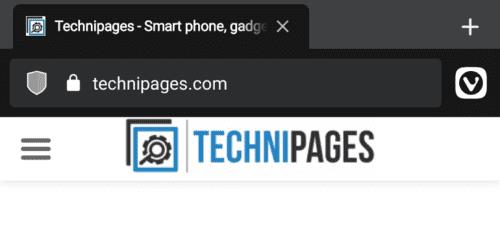
Bakstelėkite Vivaldi piktogramą viršutiniame dešiniajame kampe, kad galėtumėte pasiekti nustatymus.
Tada išskleidžiamajame meniu bakstelėkite „Nustatymai“.
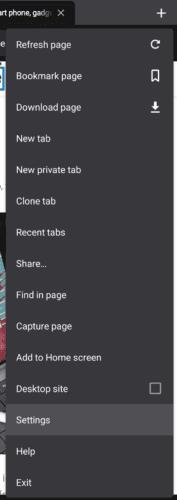
Bakstelėkite „Nustatymai“, kad pasiektumėte „Vivaldi“ nustatymus.
Norėdami konfigūruoti tamsaus režimo nustatymus, slinkite žemyn iki skilties „Išvaizda“ ir bakstelėkite „Temos“.
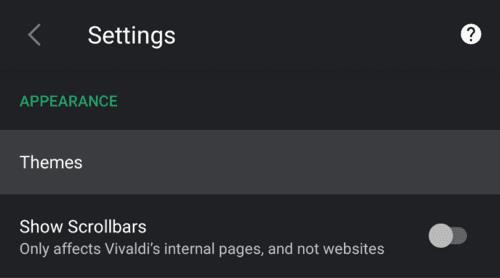
Skiltyje „Išvaizda“ bakstelėkite „Temos“.
Nustatymų „Temos“ apačioje yra parinktis „Tinklalapių tamsusis režimas“, bakstelėkite ją, kad įjungtumėte nustatymą.
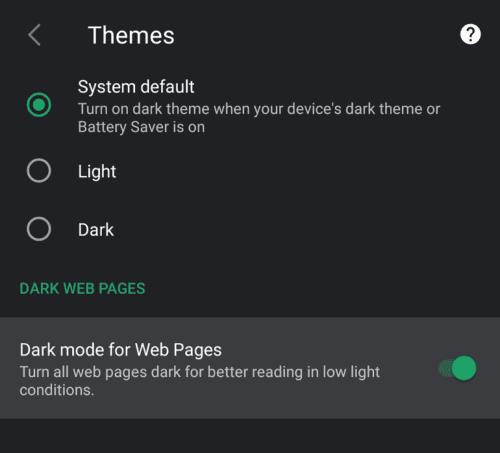
Norėdami įjungti nustatymą, bakstelėkite „Tamsus režimas tinklalapiams“.
Ką veikia tamsusis tinklalapių režimas?
Tamsusis tinklalapių režimas pakeis baltą foną juodu ir pakeis tekstą į baltą, kad jis būtų įskaitomas. Jis taip pat patamsins kai kurias nebalto fono spalvas, kad jos būtų mažiau ryškios.
Kaip ir bet kuris įrankis, keičiantis svetainių spalvų schemas, gali būti, kad kai kuriose svetainėse jis nelabai veiks. Tačiau testuodami neaptikome jokių svetainių, kurios dėl šios funkcijos būtų neįskaitomos.
Patarimas: Vaizdai gali sukelti problemų, ypač kai juose naudojamas skaidrus fonas ir juodas turinys. Taip yra todėl, kad naudojant šį nustatymą vaizdai lieka nepakitę.

Kaip matyti mūsų svetainėje, tamsusis tinklalapių režimas tamsina foną, o tekstas tampa baltas, kad jis būtų įskaitomas.
Įvedę root teises į „Android“ telefoną, gausite visišką prieigą prie sistemos ir galėsite paleisti daugybę programų, kurioms reikalinga root teisė.
„Android“ telefono mygtukai skirti ne tik garsumui reguliuoti ar ekranui pažadinti. Atlikus kelis paprastus pakeitimus, jie gali tapti sparčiaisiais klavišais, skirtais greitai nufotografuoti, praleisti dainas, paleisti programas ar net įjungti avarines funkcijas.
Jei palikote nešiojamąjį kompiuterį darbe ir turite skubiai išsiųsti ataskaitą viršininkui, ką daryti? Naudokite išmanųjį telefoną. Dar sudėtingiau – paverskite telefoną kompiuteriu, kad galėtumėte lengviau atlikti kelias užduotis vienu metu.
„Android 16“ turi užrakinimo ekrano valdiklius, kad galėtumėte keisti užrakinimo ekraną pagal savo skonį, todėl užrakinimo ekranas yra daug naudingesnis.
„Android“ vaizdo vaizde režimas padės sumažinti vaizdo įrašą ir žiūrėti jį vaizdo vaizde režimu, žiūrint vaizdo įrašą kitoje sąsajoje, kad galėtumėte atlikti kitus veiksmus.
Vaizdo įrašų redagavimas „Android“ sistemoje taps lengvas dėka geriausių vaizdo įrašų redagavimo programų ir programinės įrangos, kurią išvardijome šiame straipsnyje. Įsitikinkite, kad turėsite gražių, magiškų ir stilingų nuotraukų, kuriomis galėsite dalytis su draugais „Facebook“ ar „Instagram“.
„Android Debug Bridge“ (ADB) yra galinga ir universali priemonė, leidžianti atlikti daugybę veiksmų, pavyzdžiui, rasti žurnalus, įdiegti ir pašalinti programas, perkelti failus, gauti šaknines ir „flash“ ROM kopijas, kurti įrenginių atsargines kopijas.
Su automatiškai spustelėjamomis programėlėmis. Jums nereikės daug ką daryti žaidžiant žaidimus, naudojantis programėlėmis ar atliekant įrenginyje esančias užduotis.
Nors stebuklingo sprendimo nėra, nedideli įrenginio įkrovimo, naudojimo ir laikymo būdo pakeitimai gali turėti didelės įtakos akumuliatoriaus nusidėvėjimo sulėtinimui.
Šiuo metu daugelio žmonių mėgstamas telefonas yra „OnePlus 13“, nes be puikios aparatinės įrangos, jis taip pat turi jau dešimtmečius egzistuojančią funkciją: infraraudonųjų spindulių jutiklį („IR Blaster“).







